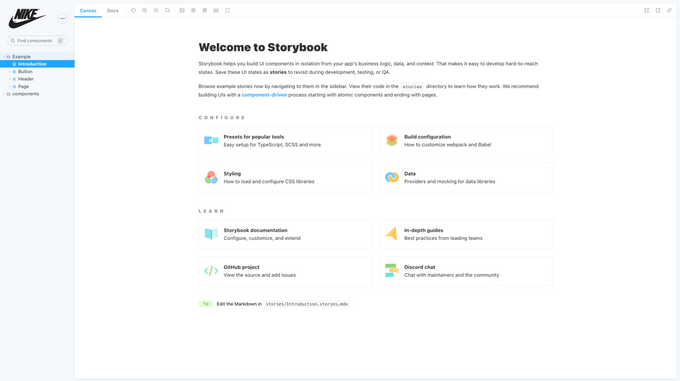Storybook 설정 및 옵션
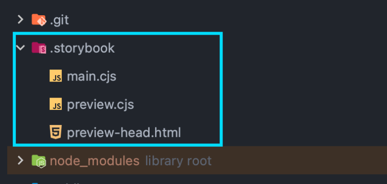
스토리북을 설치하면 .storybook 디렉토리가 생성되며, 해당 디렉토리에서 스토리북 관련 환경을 설정합니다. 확장자가 cjs로 되어있는데
CJS 확장자 =>javascript를 브라우저에서만 아니라, 다른 곳에서도 사용할 수 있게 해주는 API
CJS --> ESM 사용하기 위해서 main.cjs preview.cjs --> main.js, preview.js로 변경 했습니다.
main.js
main파일 에서는 스토리북을 빌드 및 실행하는 설정 정보들을 추가하거나 플러그인을 추가할 수 있습니다.
- storybook addon 추가
- webpack 설정정보 추가
- vite 설정정보 추가
- storybook config 및 환경 변수 추가
4가지 정도 설정 정보를 커스텀하게 추가 할 수 있습니다.
실제로 간단하게 추가된 환경 정보를 보면
module.exports = {
"stories": [
"../src/**/*.stories.mdx",
"../src/**/*.stories.@(js|jsx|ts|tsx)"
],
"addons": [
"@storybook/addon-links",
"@storybook/addon-essentials",
"@storybook/addon-interactions"
],
"framework": "@storybook/react",
"core": {
"builder": "@storybook/builder-vite"
},
"features": {
"storyStoreV7": true
}
}stories는 stories 파일을 읽어 드리는 path 입니다.
src 경로 안에 stories 파일을 넣어야 Storybook에서 볼 수 있습니다.
경로를 지정할 때 node_modules 경로는 제외 해야한다. 만약 포함이 되면 노드모듈 안에 있는 stories파일을 전부 불러오기 떄문에 너무 많아서 오류가 발생합니다.
addons스토리북에서 제공하는 addons 라이브러리를 설치하여 추가해서 사용합니다.framework스토리북은 vue, react, svelte, etc 많은 프레임워크를 지원하기 때문에 적어줘야 합니다.core스토리북 동작하는 코어 설정을 추가합니다-
features스토리북에서 제공하는 기능을 사용하고 싶을 때 옵션을 추가합니다 (config 정보)storyStoreV7": true 옵션은 v7에서 사용되는 최적화 및 global값을 사용하기 위에 자동 추가가 되어있다.(스토리북 버전 v6 사용하는 경우 옵션을 줘야한다.)
webpack & vite 설정 추가
{
webpackFinal: async (config) => ({
...config
}),
viteFinal: async (config, {configType}) => {
return config;
})
}main.js에 webpackFinal은 웹팩 관련 설정을 셋팅을 하고, viteFinal은 vite 관련 설정을 셋팅 하면 됩니다.
완성된 파일
module.exports = {
stories: ['../src/**/*.stories.mdx', '../src/**/*.stories.@(js|jsx|ts|tsx)'],
addons: [
// '@storybook/addon-controls',
'@storybook/addon-links',
'@storybook/addon-essentials',
'@storybook/addon-interactions',
'@storybook/preset-create-react-app',
// '@storybook/addon-actions',
],
webpackFinal: async (config) => ({
...config,
}),
viteFinal: async (config, { configType }) => {
const env = loadEnv(config.mode, process.cwd())
if (process.env.NODE_ENV === 'development') {
config.server.host = true
} else {
// prod
config.build.sourcemap = false
}
config.resolve.alias = [
{
find: '@',
replacement: path.resolve(__dirname, '../src'),
},
]
config.plugins = [
...config.plugins,
svgrPlugin({
svgrOptions: {
icon: true,
},
}),
tsconfigPaths({
projects: [path.resolve(path.dirname(__dirname), '', 'tsconfig.json')],
}),
]
return config
},
framework: '@storybook/react',
core: {
builder: '@storybook/builder-vite',
},
typescript: {
checkOptions: {},
reactDocgen: 'react-docgen-typescript',
},
features: {
storyStoreV7: true,
interactionsDebugger: true, // 👈 Enable playback controls
buildStoriesJson: true,
},
}vite 환경으로 구성 중이라 vite 사용에 필요한 svgrPlugin, alias, tsconfigPaths 설정 정보를 셋팅 했습니다.
preview.js
preview 파일은 스토리북 서버를 띄웠을 때 canvas 영역에 해당되는 설정을 하는 파일 입니다.
단 개별 stories에서 설정도 가능하지만 preview.js에서는 global, 공통처리가 가능합니다. 파일을 열어보면
export const parameters = {
actions: { argTypesRegex: "^on[A-Z].*" },
controls: {
matchers: {
color: /(background|color)$/i,
date: /Date$/,
},
},
}스토리북에서 사용하는 기본 parameters , decorators를 나의 스토리북에 맞도록 설정을 하면 됩니다.
react-query, redux, GlobalStyle, theme, 등등 다양한 처리를 넣을 수 있습니다.
다양한 셋팅 정보는 (여기)에서 볼 수 있습니다.
decorators
decorators 스토리북에서 최초 진입점에 대하여 다양한 설정을 할 수 있습니다.
예를 들어서 스토리북에서 react-query 사용하기 위해 queryClient를 추가할 수 있습니다.
최초 제일 먼저 실행되는 tsx 파일 생성합니다. (StorybookApp.tsx)
export const StorybookApp = (
StoryComp: Story
) => {
return (
<div style={{width: '100%', height:'100%'}}>
<CssBaseline />
<QueryClientProvider client={queryClient}>
<ReactQueryDevtools initialIsOpen={false} />
<StoryComp />
</QueryClientProvider>
</div>
)
}생성한 파일을 preview decorators에 추가 합니다.
import { StorybookApp } from './StorybookApp'
export const parameters = {
actions: { argTypesRegex: "^on[A-Z].*" },
controls: {
matchers: {
color: /(background|color)$/i,
date: /Date$/,
},
},
}
export const decorators = [StorybookApp]Storybook server를 기동하여 react-query가 잘 작동하는지 확인을 합니다.
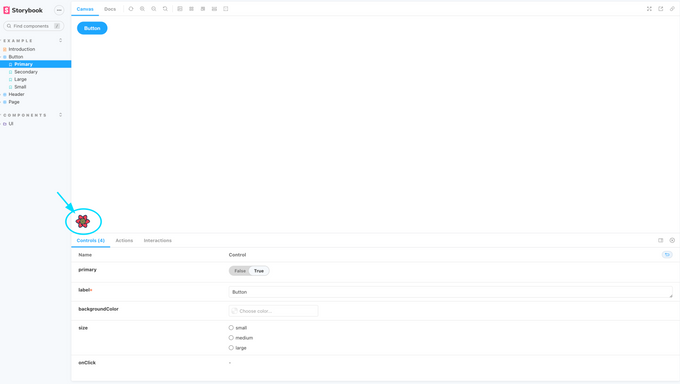
parameters
parameters는 스토리북에서 기능을 커스텀 및 추가 하거나 addon을 제어하는데 사용 합니다. preview.js에서 설정을 하게 되면 전체 적용이 되며,
stories에서 따로 설정도 가능 합니다.
간단하게 viewport를 통해서 화면에 크기를 변경하는 기능을 추가 하겠습니다.
const defaultViewport = {
defaultResolution: {
name: 'default HD',
styles: {
width: '1920px',
height: '1080px',
},
},
}
const customViewports = {
desktop: {
type: 'desktop',
name: 'desktop',
styles: {
width: '1440px',
height: '100%',
},
},
mobile: {
type: 'mobile',
name: 'mobile',
styles: {
width: '414px',
height: '100%',
},
},
}
export const parameters = {
actions: { argTypesRegex: "^on[A-Z].*" },
viewport: {
viewports: {
...defaultViewport,
...customViewports,
},
},
controls: {
matchers: {
color: /(background|color)$/i,
date: /Date$/,
},
},
}defaultViewport, customViewports 값을 parameters에 viewport를 추가하여 컴포넌트를 화면 사이즈 별로 확인도 가능한다.
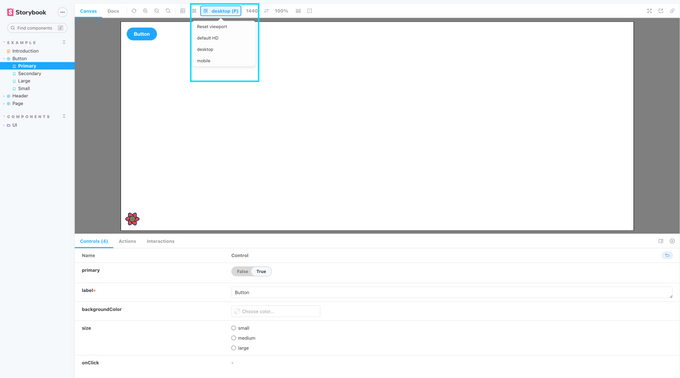
스토리북 커스텀 설정
manager.js 파일 만들고 Logo랑 canvas영역을 제어하는 toolbar 및 기능을 제어 하는 코드를 작성 합니다
const sbCreate =create({
base: 'light',
brandTitle: 'JunD Storybook',
brandUrl: 'https://jund-blog.netlify.app/',
brandImage: NIKE,
})
addons.setConfig({
theme: sbCreate,
isFullscreen: false,
showNav: true,
showPanel: true,
panelPosition: 'bottom',
enableShortcuts: true,
showToolbar: true,
selectedPanel: undefined,
initialActive: 'sidebar',
sidebar: {
showRoots: false,
collapsedRoots: ['other'],
},
toolbar: {
title: { hidden: false },
zoom: { hidden: false },
eject: { hidden: false },
copy: { hidden: false },
fullscreen: { hidden: false },
},
})import {create} from "@storybook/theming"; create를 통해서 theme 정보를 셋팅 합니다.
barndTitle에 좌측 상단 로고 alt값을 넣어줍니다.brandUrl에 좌측 상단 로고 링크 주소를 넣어줍니다.brandImage에 좌측 상단 로고 이미지를 넣어줍니다.
import { addons } from '@storybook/addons' 옵션을 통해서 많은 옵션을 제어할 수 있습니다.
toolbar에서 canvas를 제어하는 버튼을 셋팅 합니다.
좌측 상단에 로고가 Nike 이미지로 변경 되었습니다. 이제 내가 원하는 스토리북을 커스텀해 봅시다. 자세한 옵션은 링크에 있습니다.